Microsoft Clipchamp 365 komerciālajiem klientiem tagad ir pieejams video redaktors.
Lai palīdzētu sākt darbu, esam apkopouši sarakstu ar bieži uzdotiem jautājumiem par to, kā to izmantot ar savu darba kontu, kur tam piekļūt, kurā Microsoft 365 plānos tas ir iekļauts, kā tas ir integrēts ar citiem Microsoft produktiem un veikt citus darbus.
Mēs laika gaitā atjaunināsim šos bieži uzdotos jautājumus, jo produkta attīstās un tiek publicēti jauni laidieni.
Ja esat Microsoft 365 administrators, skatiet rakstu: Kā pārvaldīt Clipchamp piekļuvi lietotājiem jūsu organizācijā.
Bieži uzdotie jautājumi
-
Kāda ir atšķirība starp ierīces Clipchamp ar darba kontu un Clipchamp konta aizsardzību?
-
Vai personiskajiem kontiem izveidotos Clipchamp var pārvietot uz darba versiju?
-
Vai līdzekļi ir vienādi Clipchamp gan darba, gan personiskajās versijās?
-
Vai vairākas personas varēs rediģēt vienu un to pašu video vienlaikus?
-
Vai iespējams rediģēt Teams sapulču ierakstus programmā Clipchamp?
Kāda ir atšķirība starp ierīces Clipchamp ar darba kontu un Clipchamp konta aizsardzību?
Personisko lietojumprogrammas Clipchamp var izmantot savrupi ar personiskajiem kontiem, izmantojot Clipchamp programmu Windows 10 vai Windows 11. Tas var arī tikt izmantots pārlūkprogrammā Edge vai Chrome, izmantojot https://app.clipchamp.com un tajā ir bezmaksas un maksas konta pakāpe. Daži no šīs programmas versijas premium līdzekļiem Clipchamp pieejami arī kā daļa no Microsoft 365 individuālai un ģimenes abonementiem.
Savukārt standarta plāna darba Clipchamp ir iekļauts pakalpojums šādās Microsoft 365 biznesa un izglītības licencēs:
|
Microsoft 365 Business SKU |
Microsoft 365 Education SKU (no 2024. gada jūnija) |
|---|---|
|
Microsoft 365 E3 |
Microsoft 365 Education A3 |
|
Microsoft 365 E5 |
Microsoft 365 Education A5 |
|
Microsoft 365 Business Standard |
Microsoft 365 Education A3 studentu lietošanas priekšrocība |
|
Microsoft 365 Business Premium |
Microsoft 365 Education A5 studentu lietošanas priekšrocība |
|
Microsoft 365 E3 papildu līdzekļi |
Microsoft 365 A3 papildu līdzekļi |
|
Microsoft 365 E5 papildu līdzekļi |
Microsoft 365 A5 papildu līdzekļi |
Pēc noklusējuma Clipchamp lietotājiem, kuriem organizācijā ir piešķirta kāda no šīm Microsoft 365 licencēm.
Jauni Clipchamp darbam abonementu plāniem
Kopš 2023. gada decembra papildus Clipchamp Standard ir daļa no iepriekš minētajām Microsoft 365 licencēm, jaunais Clipchamp Premium plāns ir pieejams kā Microsoft 365 Enterprise vai Business pievienojumprogramma. Klienti, izmantojot kādu no iepriekš norādītajiem licenču plāniem, var iegādāties Clipchamp Premium, lai piekļūtu papildu līdzekļiem.
Clipchamp Standard un Clipchamp Premium ir pieejami arī kā savrupi abonementi darba lietotājiem, kuri nav izmanto kādu no iepriekš minētajiem Microsoft 365 licenču plāniem. Papildinformāciju skatiet šajā paziņojumā.
Papildu piezīmes par pieejamību
-
Clipchamp kā pakalpojums pakalpojumā JŪSU Office 365 SKU. Jūsu produktu Office 365 skU abonenti var Clipchamp kā savrupu licenci.
-
Papildu Microsoft 365 E3/E5 papildu līdzekļu licences ir pieejamas Microsoft 365 E3/E5 sākotnējo SKU abonentiem. Papildinformāciju skatiet šajā tehniskās kopienas emuāra ziņā.
-
Lai iegūtu informāciju Clipchamp laidieniem, tostarp informāciju par iespējamo pieejamību papildu Microsoft 365 jums, lūdzu, sekojiet Microsoft 365 ceļvedim.
Kā noteikt, kurā versijā es lietoju savu versiju?
Programmas darba Clipchamp ir Microsoft 365 mērķlapa, kurā redzams visu jūsu video rediģēšanas projektu saraksts. Tā ir pieejama pārlūkprogrammā https://www.microsoft365.com/launch/Clipchamp/ pārlūkprogrammā Edge vai Chrome, un, palaižot windows Clipchamp datora programmu, pēc tam piesakieties ar darba Microsoft kontu.
Šī lietojumprogrammas Clipchamp jums ir pieejama tikai tad, ja jums ir darba Microsoft konts, ko pārvalda jūsu organizācija/darba devējs.
Ja pārlūkprogrammā esat darba versijā, tīmekļa adrese ir jūsu organizācijas SharePoint vai OneDrive tīmekļa adrese, piemēram, https://contoso.sharepoint.com.
Savukārt šajā posmā personiskajai Clipchamp nav Microsoft 365 mērķlapas. Jūsu Microsoft 365 sākumlapā, kur tiek rādītas visas jums pieejamās programmas, Clipchamp atlasīšanas rezultātā microsoft365.com no microsoft365.com tiks parādīta Clipchamp personiskā versija pakalpojumā https://app.clipchamp.com.
Jūs varat piekļūt personiskajai versijai, izmantojot personisko vai ģimenes Microsoft kontu, e-pasta ziņojumu (izmantojot brīnumainās saites pieteikšanās metodi) vai e-pasta/paroles kombināciju. Windows datora Clipchamp izmantojiet personisku Microsoft kontu, lai pieteiktos personiskajā versijā.
Visbeidzot šajā posmā personiskajā versijā ir pieejami daži līdzekļi, kas vēl nav pieejami darba versijā, skatiet rakstu: Līdzekļu salīdzinājums starp Clipchamp darba un personisko versiju. Jaunā Clipchamp ir aizņemta, pakāpeniski ieviešot šos līdzekļus darba versijā.
Kad varu piekļūt Clipchamp ar savu darba kontu?
Tas, vai Clipchamp jau ir redzams jūsu darba kontā, ir atkarīgs no tā, vai jūsu organizācijā tiek iespējots Microsoft 365, un tas ir atkarīgs arī no Microsoft 365 business licences, ko abonē jūsu organizācija.
Ja vēl neredzat kādu Clipchamp Microsoft 365 programmās, sazinieties ar administratoru par to, vai jūsu Clipchamp pieejamība.
Kur lietotāji ar darba kontiem var piekļūt Clipchamp?
Clipchamp var piekļūt, izmantojot vairākus ieejas punktus. Daži ir pieejami tagad; laika gaitā tiks pievienoti citi.
-
Microsoft 365 lietojumprogrammu palaidējs
-
Clipchamp lapu pakalpojumā Microsoft 365 tīmeklim,
-
Tīmeklī pakalpojumā OneDrive un SharePoint, noklikšķinot uz Jauns.
-
Programmā Stream
-
Datora Clipchamp operētājsistēmai Windows (no versijas 3.x)
Clipchamp ieraksts Microsoft 365 lietojumprogrammu palaidēju.
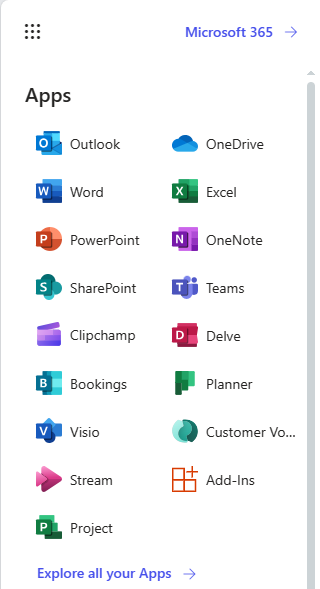
Clipchamp sākumlapu pakalpojumā Microsoft 365 tīmeklī. Varat atlasīt kādu no esošajiem rediģēšanas projektiem vai atvērt jaunu, noklikšķinot uz Tukšs video.
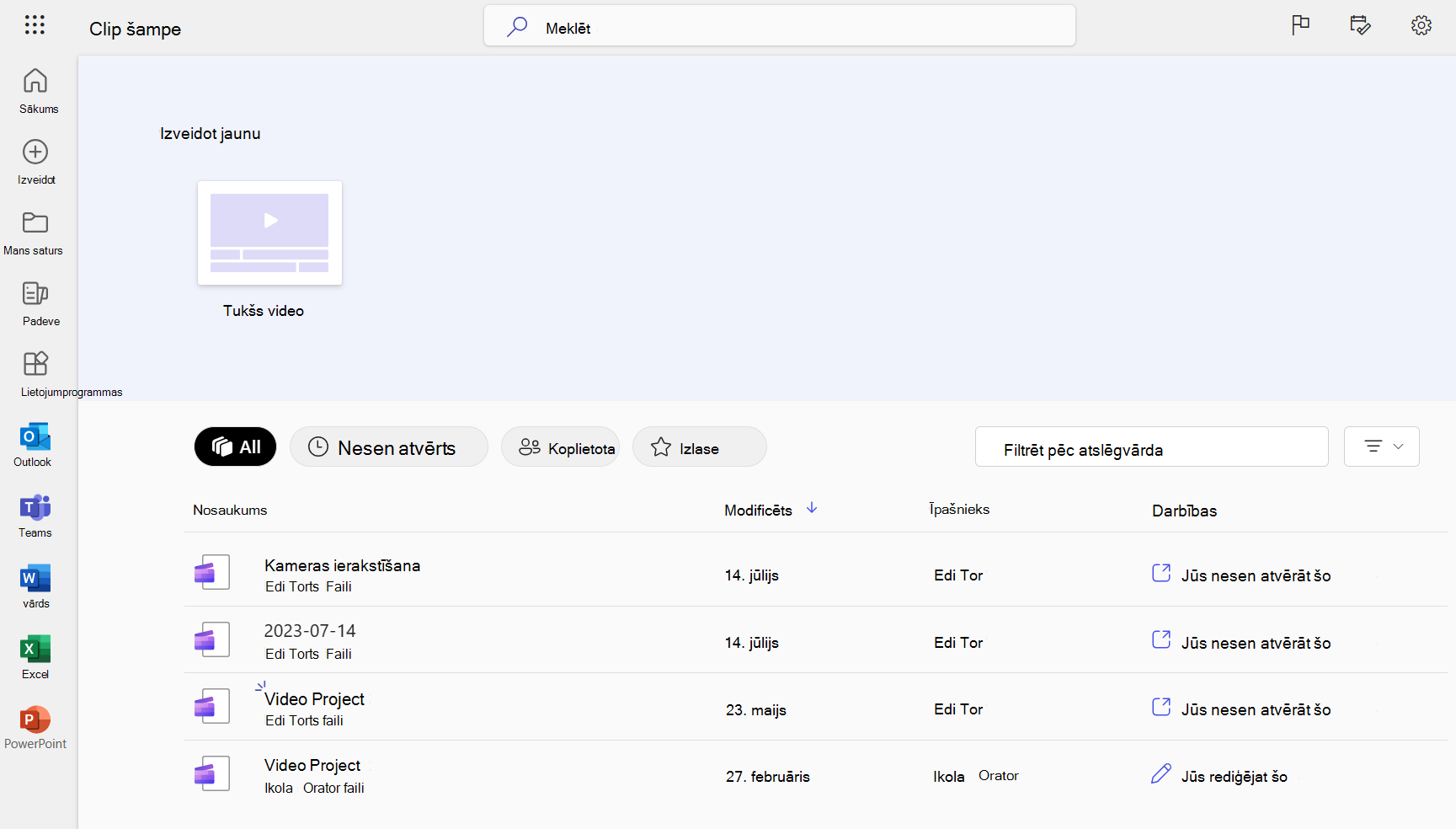
Clipchamp lapā Microsoft 365 Jaunrade lapa.
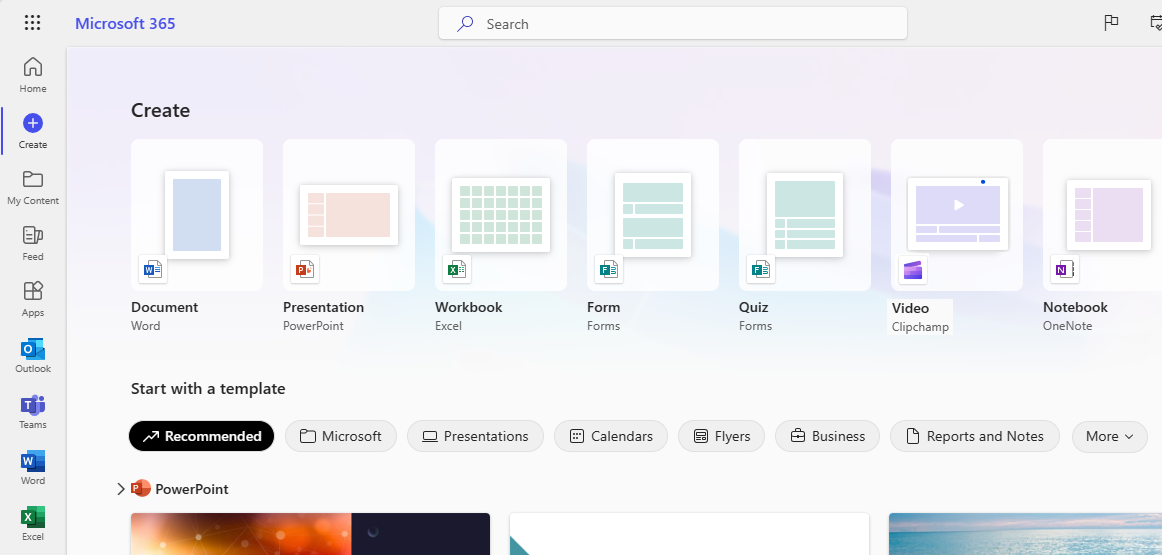
Pakalpojumā OneDrive un SharePoint video Clipchamp pieejama izvēlnē Pievienot jaunu.
Tas palaidīs Clipchamp redaktoru jaunā pārlūkprogrammas cilnē un saglabās atbilstošo Clipchamp pakalpojumā OneDrive/SharePoint.
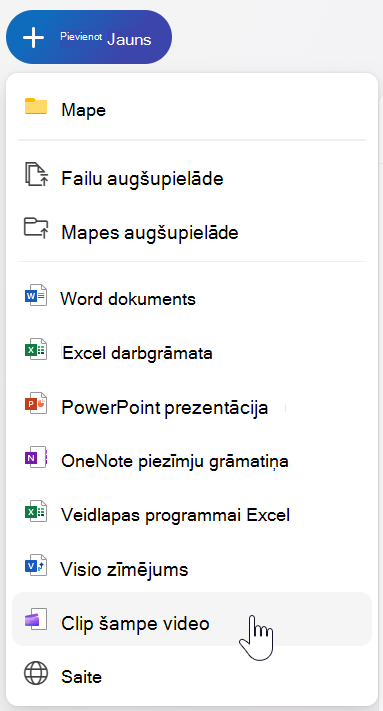
Pakalpojumā OneDrive un SharePoint tīmeklī varat arī sākt Clipchamp projektu no esoša video faila sadaļā Mani faili, atlasot to un pēc tam atlasot Atvērt > Rediģēt Clipchamp.
Programmā Microsoft Stream varat sākt Clipchamp rediģēšanu no Stream video, ja jums ir videoklipam nepieciešamās piekļuves atļaujas.
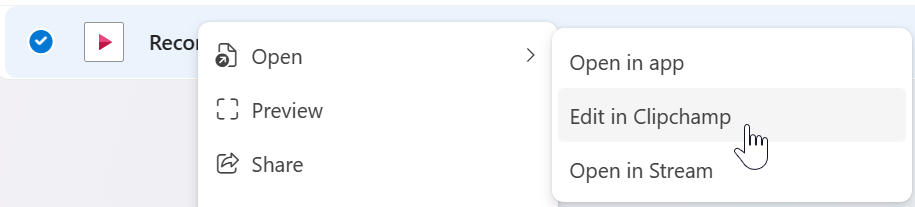
Kā rediģēt video, izmantojot Clipchamp?
Clipchamp ir tīmekļa video redaktors. Lai sāktu darbu, skatiet rakstu Video rediģēšana.
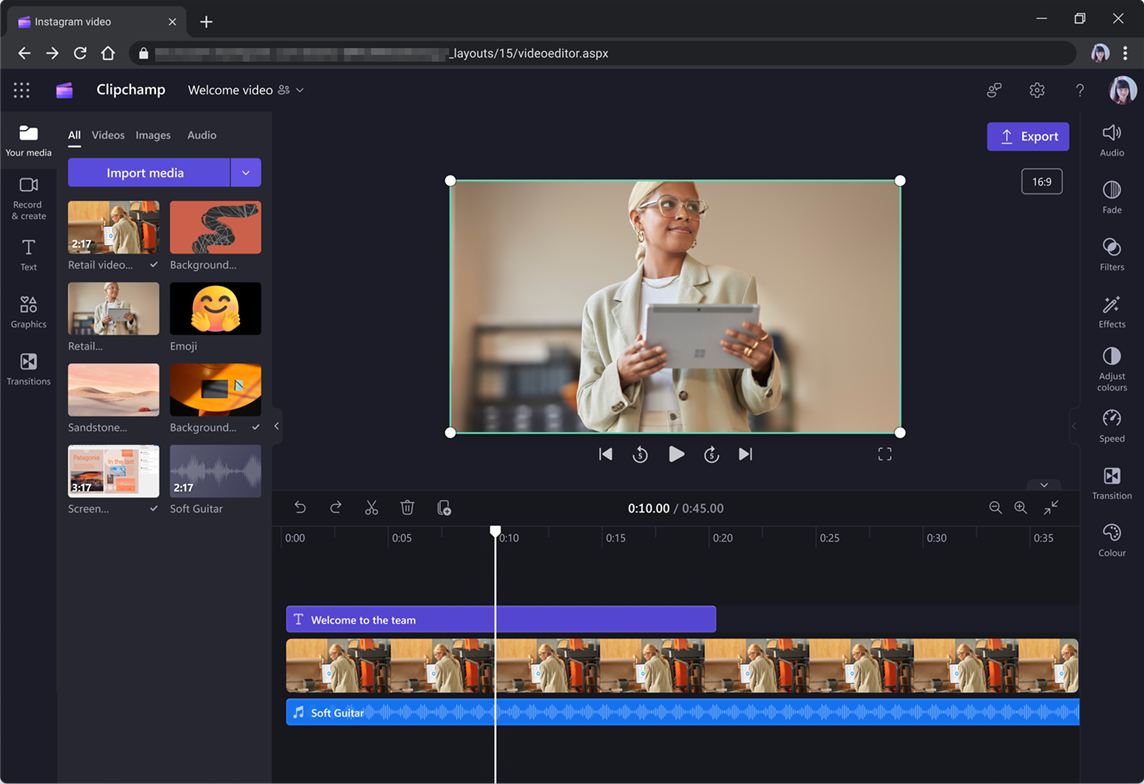
Sadaļā Mana multivide var ielādēt attēlus, video, audio un daudz ko citu.
Velciet multividi uz laika grafiku un paplašiniet vai apgrieziet klipus, lai pielāgotu vēlamo ilgumu un priekšskatītu video, atlasot Atskaņot. Varat arī ierakstīt savu ekrānu vai tīmekļa kameru un pievienot tekstu videoklipam.
Kad esat pabeidzis rediģēšanu, atlasiet Eksportēt, lai saglabātu jaunu projekta video failu. Šo .mp4 video var lejupielādēt datorā vai saglabāt atpakaļ pakalpojumā OneDrive vai SharePoint, lai koplietotu ar citiem lietotājiem.
Vai personiskajiem kontiem izveidotos Clipchamp var pārvietot uz darba versiju?
Nē, šajā posmā tas nav iespējams.
Vai Clipchamp Windows programma atbalsta darba kontus?
Līdz 2.9.x versijai Clipchamp Windows 10 un Windows 11 atbalsta tikai Microsoft personiskos vai ģimenes kontus.
No programmas versijas 3.x tiek atbalstīti arī darba konti. Šī datora programmas jaunā versija tagad ir vispārēji pieejama.
Ja abi kontu tipi tiek atbalstīti vienā Windows programmā, pastāv daži loģikas varianti, kas lietotājiem tiek attiecināti uz viņu "pareizo" versiju Clipchamp. Papildinformāciju skatiet rakstā Darba konta atbalsts programmā Clipchamp darbam ar Windows.
Vai līdzekļi ir vienādi Clipchamp gan darba, gan personiskajās versijās?
Ne visi personiskajiem Clipchamp lietojumprogrammā atrastie līdzekļi vēl tiek palaisti, lai piekļūtu Clipchamp ar darba kontu. Pašreizējo līdzekļu kopu katrā versijā un plānā skatiet rakstā Līdzekļu salīdzinājums Clipchamp darba un personiskajām versijām.
Kāds ir labākais veids, kā atjaunināt līdzekļu pieejamību?
Līdzekļu pieejamība tiks paziņota šī Microsoft 365 administrēšana centrā, kuram jūsu administrators var piekļūt, kā arī Microsoft 365 ceļvedī.
Vai varu mainīt valodu, Clipchamp rādīts darba kontos?
Jā, varat mainīt programmas valodu. Ja šis līdzeklis ir iespējots jūsu organizācijā, vēlamās valodas atlasīšana ir iespējama, izmantojot jūsu SharePoint personiskā profila lapu.
Palaišanas laikā programma Clipchamp pieejama valodām, ko atbalsta OneDrive un SharePoint, izņemot valodas ar no labās puses uz kreiso. Šo atbalstu pievienosim nākamajā laidienā.
Ja piekļūstat Clipchamp tās datora lietojumprogrammā operētājsistēmai Windows, lietotāja interfeisa valodu kontrolē jūsu iestatītā valoda sistēmai Windows.
Vai vairākas personas varēs rediģēt vienu un to pašu video vienlaikus?
Sākotnēji vairāki lietotāji nevar vienlaikus rediģēt vienu un to pašu video, tomēr projektus var koplietot, izmantojot OneDrive vai SharePoint, kas dublēti vai rediģēti atsevišķi.
Kāda veida integrācija pastāv ar Microsoft Stream?
No e-Clipchamp eksportētie video darbam tiek automātiski augšupielādēti Stream (balstīts uz SharePoint). Pēc pabeigta video eksportēšanas lietotāji varēs izveidot koplietošanas saiti vai turpināt Stream darbībām, ieskaitot nodaļu iestatīšanu.
Varat arī atvērt video Stream video Clipchamp rediģēt to šeit, ja jums ir nepieciešamās piekļuves tiesības video failam.
Vai būs iespējams importēt vai eksportēt norakstus, nodaļas vai citus metadatus no Clipchamp projektiem, kuros Stream?
Nē, šajā posmā tas nav iespējams.
Vai administratori varēs izslēgt šī pakalpojuma Clipchamp?
Microsoft 365 administratori var pārvaldīt informācijas pieejamību Clipchamp lietotājiem, lietotāju grupām vai visai organizācijai.
Kā tiek Clipchamp projekti?
Clipchamp tiek saglabāti kā faili pakalpojumā OneDrive un SharePoint dokumentu bibliotēkās. Papildinformāciju skatiet rakstā Kā Clipchamp projektu rediģēšanas multivides failus un procesus.
Vai iespējams rediģēt Teams sapulču ierakstus programmā Clipchamp?
Jā. Naviģējiet uz ierakstu un pēc tam atlasiet > Rediģēt programmā Clipchamp. Tas darbojas, ja jums ir ierakstam nepieciešamās piekļuves tiesības.
Kad rediģēju video pakalpojumā OneDrive, tiek nekavējoties aizstāts vai atjaunināts sākotnējais video fails?
Nē. Eksportējot rediģēto video, pēc noklusējuma tiek saglabāts jauns video, ja vien neaizstājat sākotnējo video.










